如何在 Roku 設備上使用 Kodi
已發表: 2017-07-21
如果您可以在 Roku 設備上使用 Kodi,那就太好了。 這將為您選擇觀看的內容增加更多的娛樂多樣性。 嗯,有一種方法,我們將在這里為您介紹。
您需要做的第一件事是下載 Kodi 媒體播放器應用程序。 這可以通過 Android 智能手機或平板電腦完成。 然後,只需設置您的 Roku 即可通過它傳輸內容。
獲取 Kodi 應用程序
在您的 Android 智能手機或平板電腦上,前往 Google Play。 搜索 Kodi 應用程序。 然後,將其安裝到您的設備上。 確保您的 Android 平板電腦或手機與 Roku 設備位於同一 Wi-Fi 網絡上。 這個很重要。
安裝好 Kodi 應用程序並準備就緒後,請打開顯示器或電視。 如果您有多個 HDMI 輸入,請轉至正確的 HDMI 通道來播放 Roku。 如今,大多數新型電視都有多個 HDMI 輸出。
接下來,您將準備 Roku 以接受來自 Android 設備的 Kodi Stream。
準備 Roku 傳輸 Kodi
按 Roku 遙控器上的主頁按鈕圖標轉至 Roku 的主屏幕。 接下來,轉到列表中的設置並選擇它。 然後,導航至“系統”並向下滾動至“屏幕鏡像”,然後使用 Roku 遙控器單擊它。 然後單擊“始終允許”以啟用 Android 平板電腦或手機的屏幕鏡像。
在您的 Android 設備上啟用屏幕鏡像
這可能不適用於所有 Android 智能手機或設備。 如果您擁有 Google 專用手機或平板電腦,則尤其如此。 如果您沒有 Google 專用的平板電腦(例如 iPhone 產品),則過程類似,但大多數程序的名稱不同。 您也許可以像我使用 NVidia Shield 平板電腦那樣直接通過 Wi-Fi 連接到 Roku。
以下是創建直接 Wi-Fi 連接的步驟。
- 轉至 Android 設備上的“設置”並點擊“Wi-Fi”。
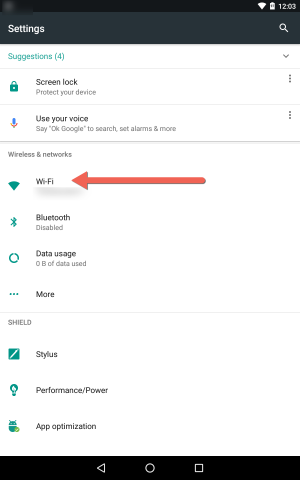
- 然後,點擊設備右上角的三個垂直點。
- 選擇高級,然後點擊 Wi-Fi direct。
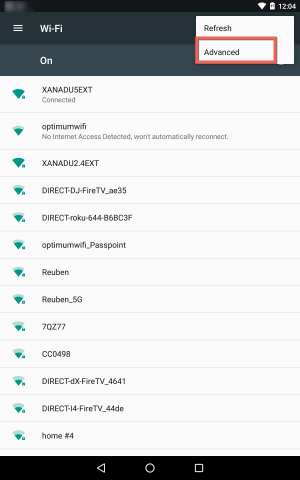
- 這會將您的 Android 智能手機或平板電腦直接連接到 Roku 設備。
- 唯一的問題是您需要將想要觀看的視頻下載到您的設備上。 一旦建立直接 Wi-Fi 連接,互聯網就會與您的平板電腦或手機斷開連接。
如果您的 Android 設備確實支持 Roku 屏幕鏡像,則可以通過進入顯示屏下的設置來激活它。 該設備的名稱會有所不同,具體取決於您的 Android 設備。 搜索您的 Android 設備,直到找到合適的設置,然後單擊它。
在顯示子菜單中,選擇投射或投射屏幕。 您的 Android 設備屏幕的右上角可能會出現三個小點。 點擊它並選擇高級(如果可用),然後選擇啟用無線顯示。 一旦您選擇了“啟用無線顯示”,您就可以開始了。
從 Windows 計算機或設備使用 Miracast
如果您有一台 Windows 筆記本電腦或 PC 並且支持 Miracast,您將能夠將屏幕鏡像到 Roku。 然後,您將能夠從 Windows 計算機到 Roku 播放 Kodi 電影、視頻、音樂等。

如果您沒有 Miracast 功能,您可以使用 Miracast 發射器通過 Wi-Fi 從計算機到 Roku 使用 Kodi。 要檢查您的 Windows 設備或計算機是否具有 Miracast,請執行以下操作;
- 在 Windows 任務欄的通知區域中點擊或單擊鼠標或觸控板。
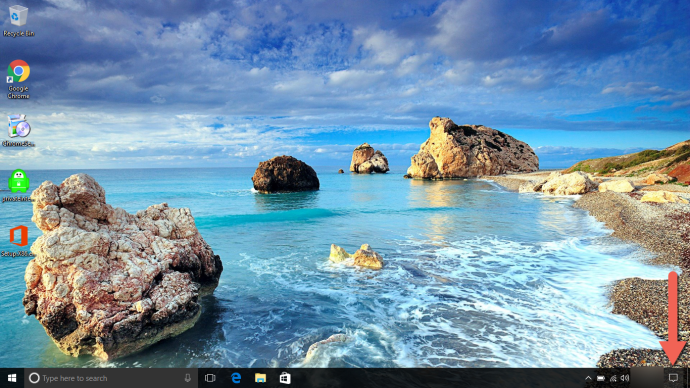
- 然後,選擇連接。 通知會告訴您您的 PC 或移動設備是否支持 Miracast。
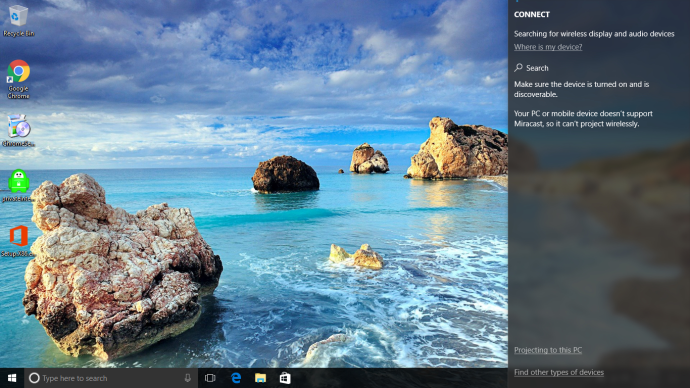 如果是這樣,您將能夠將 Windows 屏幕投影到 Roku 上。 否則,您將無法使用 Miracast 功能,除非您升級計算機上的組件或購買 Miracast 發射器。 如果您的計算機沒有 Miracast 功能,您可以在他們的網站上下載。 大多數情況下,較舊的計算機沒有 Miracast,但更新的升級型號會有。
如果是這樣,您將能夠將 Windows 屏幕投影到 Roku 上。 否則,您將無法使用 Miracast 功能,除非您升級計算機上的組件或購買 Miracast 發射器。 如果您的計算機沒有 Miracast 功能,您可以在他們的網站上下載。 大多數情況下,較舊的計算機沒有 Miracast,但更新的升級型號會有。 - 當您獲得 Miracast 功能後,您可以轉到通知區域並單擊它。
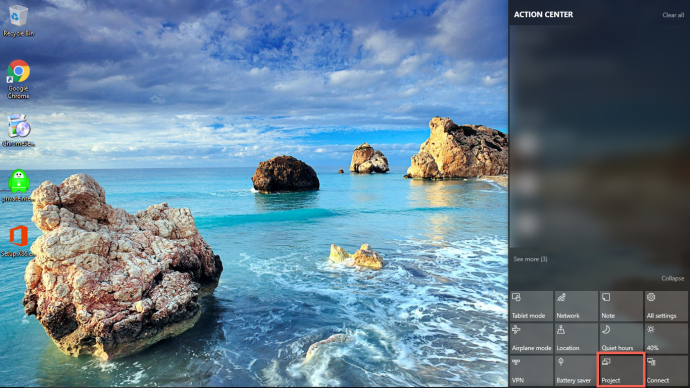 然後,選擇“投影”,您應該會看到無線投影的選項。 然後,選擇您的 Roku 設備來投影 Windows 屏幕。 現在您可以在 Roku 上使用 Kodi。
然後,選擇“投影”,您應該會看到無線投影的選項。 然後,選擇您的 Roku 設備來投影 Windows 屏幕。 現在您可以在 Roku 上使用 Kodi。
這裡的所有都是它的。 檢查 Windows 設備上的 Miracast 功能並以無線方式投影到 Roku。 請記住,Roku 和您的 Windows 計算機或智能手機必須連接到同一無線互聯網連接。 如果您發現這些步驟不起作用,請最後一次檢查 Roku 和 Windows 上的無線連接。 說真的,大多數時候這就是問題所在。
結論
您可以使用 Android 和 Windows 智能手機或設備在 Roku 流媒體設備上觀看 Kodi。 只需在 Roku 設備上啟用屏幕鏡像即可。 然後,前往 Android 或 Windows 設備上的適當區域,開始以無線方式向 Roku 顯示其屏幕。
只需幾個簡單的步驟即可完成,但是之後,您可以直接通過 Roku 觀看 Kodi 視頻、聽音樂以及從 Kodi 觀看您最喜愛的數字媒體。
您知道可以在 Roku 上玩視頻遊戲嗎? 我們建議您查看我們的博客文章,了解您可以在 Roku 上玩的最佳遊戲!
需要支持 Roku 的智能電視嗎? 當然,你知道! 看看這款 TCL 電視!
想讓你的 Roku 閉嘴嗎? 您可以對 Roku Stick 進行編程,使其停止與您說話,並獲得更安靜的體驗。
需要檢查 Roku 上的互聯網速度嗎? 點擊這裡了解如何!
您遇到過可怕的 HDCP 錯誤嗎? 它在黑屏上顯示為警告消息,或在紫色屏幕上顯示為通知。 可怕吧? 不一定是這樣。 有一個快速修復它的方法! 點擊這裡了解如何!
